VSCO相机不仅能拍出好看的照片,还有这非常强大的滤镜,而且现在VSCO在抖音里面很火爆,很多人都在晒图。而VSCO如何使用呢?文中详细为大家介绍介绍。

VSCO如何使用
软件功能:
VSCO不仅只提供修图功能,还有拍摄功能,以及自带图片社区。
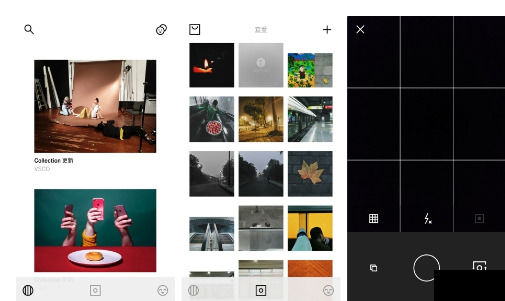
当然,大多数人只是用它的修图功能。但图片社区其实比较值得看的,相机也提供一些特色操作功能。
软件设置
VSCO的设置位置相对来说有点隐蔽,在社区个人中心的左上角位置。设置里比较好的是可以调整工具包/预设的顺序以及选择是否隐藏某个工具包/预设。
其他的设置则看个人习惯了,建议先把一些常规设置弄好。
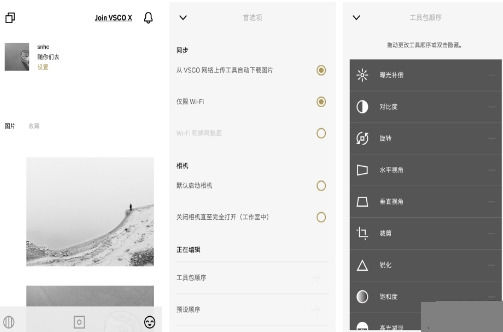
修图流程
先选择一个合适的滤镜,选择后再调整滤镜的程度,通常要减少几个档次。不过这也不是一定的,还是根据实际图片来。
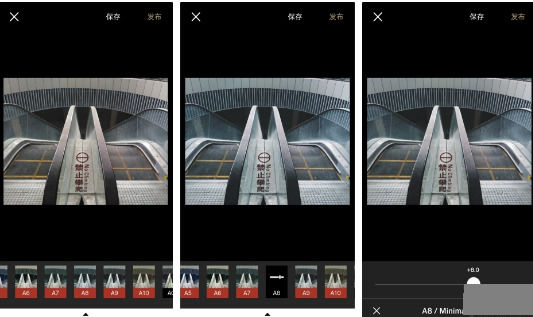
之后我们再进行微调。
个人习惯是先微调水平线(旋转),如果水平线没有问题,则进行裁剪调整,去掉角落一些不好的元素。在这之后才是亮度、对比度等的调整。
有时候你们看见别人分享的照片很清晰,那是他们大幅度进行了锐化调整,基本是+6.0以上。个人不是很喜欢那种效果。
注意看一下我的截图,基本都是微调,一般情况下不要进行很大幅度的调整。除非你真的很喜欢那些奇怪、夸张的效果。
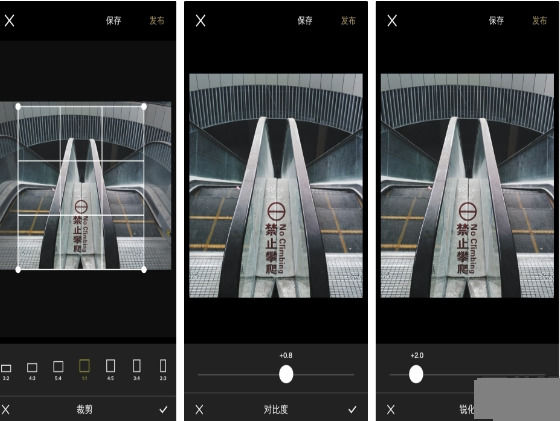
色温、饱和度、暗角这些也是都微调就好。主要是让照片看起来自然,比如你调暗角,我的观点是调完后让人看不出你调了的。
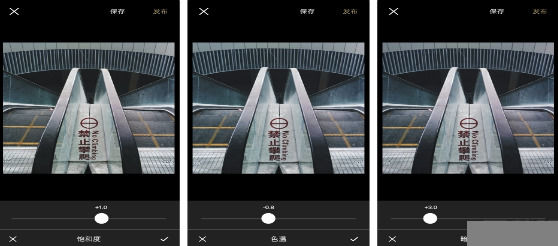
最后这张照片的效果是这样的:

除了基本的这些调整以外,VSCO还有一些比较有特色的调整工具。比如色调、肤色、噪点、高光色调、阴影色调等。这些对应是怎么一回事大家其实可以自己去尝试。






























